|
随着Win11系统的推出,很多用户都也已经升级更新了系统,但是在新系统的使用中,有部分用户就遇到了任务栏卡死无响应的情况,对于这种情况很是苦恼,不知道应该如何解决是好。下面带来这个问题,我们一起来看看小编是如何解决的吧,希望以下教程对你有所帮助哦。

最近,开发和测试频道的Windows内部人士开始报告Start和Taskbar没有响应,操作系统的设置和其他区域无法加载。我们很快发现了一个服务器端部署的问题,该问题被内部人员发现并取消了部署。如果您受到此问题的影响,您可以使用以下步骤恢复电脑的工作状态。
微软官方修复方法:
通过 Ctrl+ Alt+Delete 打开任务管理器;
点击任务管理器底部的“详细信息”来展开任务管理器;
点击“文件”并选择“运行新任务”;
在“打开”中输入“cmd”;

粘贴以下内容:
reg delete HKCUSOFTWAREMicrosoftWindowsCurrentVersionIrisService /f && shutdown -r -t 0

点击 Enter,用户的 PC 将会重新启动。重新启动后,一切应当会恢复正常。
Win11任务栏故障解决方法:
通过 Ctrl + Shift +Esc 或 Ctrl+ Alt+Delete 等方式打开任务管理器;
点击文件-运行新任务,输入 Control 打开控制面板;

▲ 任务管理器-文件-运行新任务

▲ 输入 Control 打开控制面板
在时钟和区域中将日期修改至 9 月 4 日或之后,关闭同步时间并重启电脑。


▲ 修改日期
另据IT之家网友 @yeweimei 测试,用户可通过上述方法进入 控制面板-日期和时间 中,更改授时服务器地址为 ntp.ntsc.ac.cn(中国科学院国家授时中心),重启电脑后即可解决该问题。
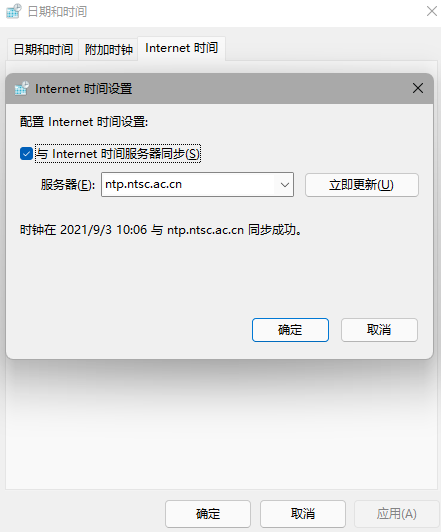
|